「Windowsのクロック」と聞いて、何を思い浮かべますか?
実は、コンピュータの世界で「クロック」という言葉は、3つの全く異なる意味で使われています。タスクバーに表示される「時計」、CPUの動作速度を表す「クロック周波数」、そしてマザーボード上の「リアルタイムクロック」。どれも「クロック」と呼ばれますが、役割は全く違います。
「パソコンの時刻がずれる」「CPUのクロック数を上げたい」「BIOSの時計がおかしい」…これらの問題は、すべて異なる「クロック」に関するものなんです。
この記事では、Windowsにおける3種類の「クロック」を完全解説。それぞれの役割、設定方法、トラブル対処法まで、体系的にお伝えします。「クロック」という言葉の混乱から解放され、パソコンの仕組みをより深く理解できるようになるはずです。
3種類のクロックを理解する

1. システムクロック(時計機能)
最も身近な「クロック」
タスクバーの右下に表示される時計のこと。正式には「システムクロック」や「システム時計」と呼ばれます。
主な機能:
- 現在の日付と時刻を表示
- ファイルのタイムスタンプ管理
- スケジュールタスクの実行タイミング
- ログの時刻記録
2. CPUクロック(処理速度)
パソコンの心臓の鼓動
CPUが1秒間に何回動作するかを表す周波数。「3.5GHz」のように表記されます。
主な特徴:
- 単位はHz(ヘルツ)
- 高いほど処理が速い
- 動的に変化する(ターボブースト等)
- 発熱と消費電力に影響
3. リアルタイムクロック(RTC)
電源を切っても動き続ける時計
マザーボード上にある独立した時計チップ。CMOS電池で動作します。
主な役割:
- 電源OFF時も時刻を保持
- BIOSの時刻管理
- システム起動時の時刻ソース
- ハードウェアレベルの時計
システムクロック(Windows時計)完全ガイド
基本機能と表示
タスクバーの時計表示
Windows 11/10では、タスクバーの右下に時刻が表示されます。
表示内容:
- 時刻(時:分)
- 日付(クリックで表示)
- 曜日
- 通知アイコン
時計の設定方法
Windows 11での設定
基本設定:
設定 → 時刻と言語 → 日付と時刻
設定項目:
| 項目 | 説明 | 推奨設定 |
|---|---|---|
| 時刻を自動的に設定する | インターネット時刻同期 | ON |
| タイムゾーンを自動的に設定する | 位置情報から判定 | ON |
| 手動で日付と時刻を設定 | 手動設定 | 自動がONなら不要 |
Windows 10での設定
設定方法:
設定 → 時刻と言語 → 日付と時刻
基本的にWindows 11と同じですが、UIが若干異なります。
インターネット時刻同期
NTPサーバーとの同期
Windowsは定期的にインターネット上の時刻サーバーと同期して、正確な時刻を保ちます。
デフォルトのNTPサーバー:
- time.windows.com(Microsoft)
- time.nist.gov(米国標準技術研究所)
手動同期の方法:
- コントロールパネル → 時計と地域
- 「日付と時刻」→「インターネット時刻」タブ
- 「設定の変更」→「今すぐ更新」
同期間隔の変更(レジストリ編集):
HKEY_LOCAL_MACHINE\SYSTEM\CurrentControlSet\Services\W32Time\TimeProviders\NtpClient
SpecialPollInterval の値を変更(秒単位)
デフォルト:604800(7日)
タイムゾーンの設定
日本の設定:
- タイムゾーン:(UTC+09:00) 大阪、札幌、東京
- 夏時間:なし
海外とやり取りする場合:
| 地域 | タイムゾーン | 日本との時差 |
|---|---|---|
| ニューヨーク | UTC-05:00 | -14時間 |
| ロンドン | UTC+00:00 | -9時間 |
| パリ | UTC+01:00 | -8時間 |
| 北京 | UTC+08:00 | -1時間 |
| シドニー | UTC+10:00 | +1時間 |
追加の時計機能
複数のタイムゾーンを表示:
- タスクバーの時計を右クリック
- 「日付と時刻の調整」
- 「別のタイムゾーンの時計を追加する」
- 最大2つまで追加可能
使用例:
- 海外の取引先の時刻を常に確認
- 国際会議のスケジュール管理
- 海外のライブイベント視聴
Windows 11の新機能「Focus Assist」
集中モード中の時計表示:
- 通知を非表示にしても時計は表示
- フォーカスタイマーとの連携
- ポモドーロテクニックに対応
CPUクロック:パフォーマンスの心臓部
クロック周波数とは?
基本概念:
CPUクロックは、プロセッサが1秒間に実行できる命令サイクル数を表します。
単位の理解:
- 1 Hz = 1回/秒
- 1 KHz = 1,000回/秒
- 1 MHz = 1,000,000回/秒
- 1 GHz = 1,000,000,000回/秒
現代のCPU例:
- Intel Core i9-13900K:最大5.8GHz
- AMD Ryzen 9 7950X:最大5.7GHz
- Intel Core i5-13600K:最大5.1GHz
ベースクロックとブーストクロック
2つの周波数:
| 種類 | 説明 | 動作条件 |
|---|---|---|
| ベースクロック | 保証される最低周波数 | 常時 |
| ブーストクロック | 最大周波数 | 負荷時・条件付き |
Intel Turbo Boost / AMD Precision Boost:
- 自動的にクロックを上げる機能
- 温度と電力に余裕がある時に動作
- シングルコア使用時に最も高速
クロック周波数の確認方法
方法1:タスクマネージャー
手順:
- Ctrl + Shift + Esc でタスクマネージャー起動
- 「パフォーマンス」タブ
- 「CPU」を選択
- リアルタイムの周波数を確認
表示される情報:
- 速度:現在のクロック周波数
- 基本速度:ベースクロック
- 最大速度:ブーストクロック
- 使用率:CPU使用率
方法2:システム情報
Win + Pause/Break
または
設定 → システム → バージョン情報
方法3:コマンドプロンプト
wmic cpu get name, maxclockspeed, currentclockspeed
方法4:サードパーティツール
CPU-Z:
- 詳細なCPU情報
- リアルタイム周波数
- 各コアの状態
HWiNFO64:
- 包括的なハードウェア情報
- 温度とクロックの履歴
- センサー情報
動的クロック制御
Windows電源プラン:
| プラン | CPU動作 | 用途 |
|---|---|---|
| 省電力 | クロック抑制 | バッテリー重視 |
| バランス | 自動調整 | 一般用途 |
| 高パフォーマンス | 最大クロック | 性能重視 |
| 究極のパフォーマンス | 常時最大 | ワークステーション |
設定方法:
コントロールパネル → 電源オプション
→ プラン設定の変更 → 詳細な電源設定の変更
→ プロセッサの電源管理
詳細設定:
- 最小のプロセッサの状態:5%~100%
- 最大のプロセッサの状態:5%~100%
- プロセッサパフォーマンスブーストモード
オーバークロックとアンダークロック
オーバークロック(OC):
定格以上の周波数で動作させること。
メリット:
- パフォーマンス向上
- ゲームのFPS向上
- レンダリング時間短縮
リスク:
- 発熱増加
- 電力消費増加
- システム不安定
- 保証失効
アンダークロック:
定格以下の周波数で動作させること。
メリット:
- 省電力
- 発熱減少
- 静音化
- バッテリー持続時間延長
CPUクロックのトラブルシューティング
問題1:クロックが上がらない
原因と対策:
- サーマルスロットリング
- CPU温度が高すぎる
- 冷却強化が必要
- 電源プランの設定
- 省電力モードになっている
- 高パフォーマンスに変更
- 電源供給不足
- 電源ユニットの容量不足
- 電源交換を検討
問題2:クロックが安定しない
原因と対策:
- バックグラウンドプロセス
- 不要なプロセスを終了
- スタートアップを整理
- ドライバーの問題
- チップセットドライバー更新
- BIOSアップデート
リアルタイムクロック(RTC):ハードウェアの時計
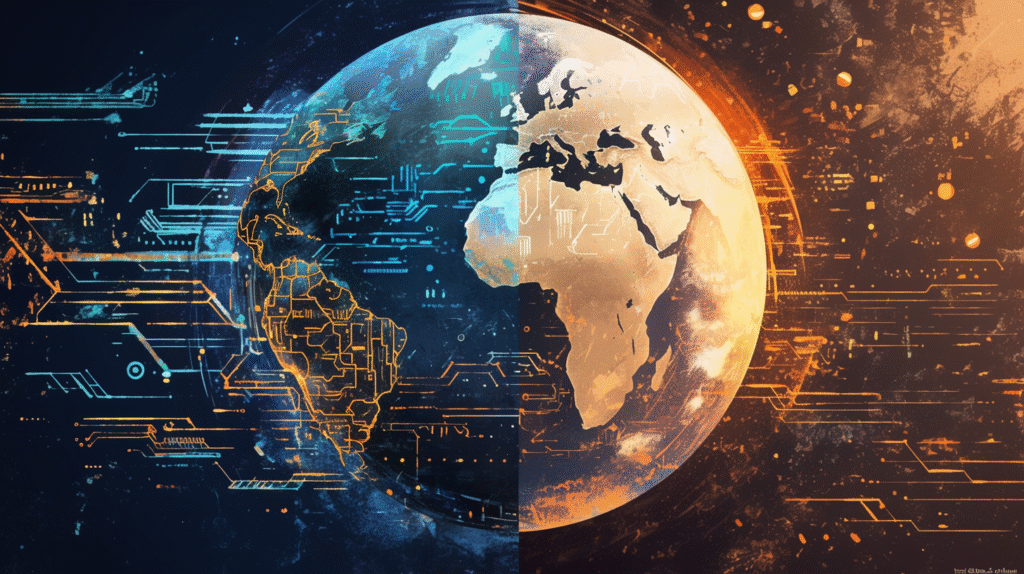
RTCの仕組み
基本構造:
RTCは、マザーボード上の独立したチップで、CMOS電池(通常CR2032)により電源OFF時も動作し続けます。
主な特徴:
- 32.768kHzの水晶振動子を使用
- 消費電力が極めて少ない
- 3-5年は電池交換不要
- BIOSと連携
CMOS電池の役割
電池が切れると:
- 日付が初期値(2000年1月1日等)に戻る
- BIOS設定がリセット
- 起動時にエラーメッセージ
- Windowsの時刻がずれる
電池交換の目安:
- 3-5年ごと
- 時刻が頻繁にリセットされる
- BIOS設定が保存されない
交換手順:
- PCの電源を切り、電源ケーブルを抜く
- PCケースを開ける
- マザーボード上のCR2032電池を確認
- 電池を取り外し、新品と交換
- BIOSで時刻を再設定
BIOSでの時刻設定
BIOS/UEFI進入方法:
- 起動時にDEL、F2、F10キー(メーカーによる)
設定項目:
Main → System Date [MM/DD/YYYY]
Main → System Time [HH:MM:SS]
Windows起動後の同期:
- WindowsはRTCから初期時刻を取得
- その後NTPで正確な時刻に同期
RTCとWindowsの時刻の違い
重要な違い:
| 項目 | RTC | Windows時計 |
|---|---|---|
| 時刻形式 | ローカル時刻 or UTC | UTC管理 |
| 精度 | 月差数秒 | NTP同期で高精度 |
| 更新頻度 | 1秒ごと | ミリ秒単位 |
| 電源OFF時 | 動作継続 | 停止 |
デュアルブート時の問題:
- WindowsはRTCをローカル時刻として扱う
- LinuxはRTCをUTCとして扱う
- 時刻のずれが発生する可能性
クロック関連のトラブルシューティング
システム時計のトラブル
問題1:時刻が勝手にずれる
原因と対策:
- NTP同期の失敗
w32tm /resync - タイムゾーン設定の誤り
- 設定で正しいタイムゾーンを選択
- CMOS電池の消耗
- 電池交換
- マルウェアの影響
- ウイルススキャン実施
問題2:時刻同期エラー
解決方法:
# 管理者権限のコマンドプロンプト
net stop w32time
w32tm /unregister
w32tm /register
net start w32time
w32tm /resync
CPUクロックのトラブル
問題1:ターボブーストが効かない
確認事項:
- BIOS設定でTurbo Boost有効化
- 電源プランを高パフォーマンスに
- 温度を確認(90℃以下に)
- 電源容量の確認
問題2:クロックが低いまま固定
対策:
電源オプション → プロセッサの電源管理
→ 最小/最大のプロセッサの状態を確認
RTCのトラブル
問題:CMOS Checksum Error
対処法:
- CMOS電池を新品に交換
- BIOSをデフォルト設定にリセット
- 日付と時刻を再設定
- BIOS設定を保存
パフォーマンスモニタリング
Windows標準ツール
パフォーマンスモニター:
perfmon.exe
または
Win + R → perfmon
監視項目:
- Processor% Processor Time:CPU使用率
- Processor\Processor Frequency:現在の周波数
- Processor Information% Maximum Frequency:最大周波数比
サードパーティツール
総合モニタリング:
| ツール | 特徴 | 用途 |
|---|---|---|
| HWiNFO | 詳細なセンサー情報 | プロ向け |
| Core Temp | CPU温度特化 | 温度監視 |
| MSI Afterburner | GPU/CPU監視 | ゲーマー向け |
| ThrottleStop | 詳細な制御 | ノートPC向け |
| Intel XTU | Intel CPU専用 | OC/詳細設定 |
| Ryzen Master | AMD CPU専用 | OC/詳細設定 |
ログ記録と分析
Windows Performance Toolkit:
- Windows ADKの一部
- 詳細なパフォーマンス分析
- ETWトレースの活用
記録項目:
- クロック周波数の推移
- 温度変化
- 電力消費
- スロットリング発生
Windows 11の新しいクロック機能

ウィジェットでの時計表示
クロックウィジェット:
- 複数のタイムゾーン表示
- アラーム機能統合
- フォーカスタイマー
新しい電源管理
効率モード:
- プロセスごとの優先度設定
- CPUクロックの動的制御
- バッテリー寿命の最適化
設定方法:
タスクマネージャー → プロセス
→ 右クリック → 効率モード
ARM版Windowsのクロック管理
特殊な考慮事項:
- big.LITTLE構成
- 効率コアと性能コア
- 異なるクロック周波数
セキュリティとクロック
時刻同期の重要性
セキュリティ上の理由:
- 証明書の検証
- SSL/TLS証明書の有効期限確認
- 時刻がずれていると接続エラー
- ログの整合性
- セキュリティイベントの時系列
- 監査ログの信頼性
- 認証トークン
- Kerberosは5分以内の時刻同期が必要
- 2要素認証のTOTP
- ファイルの整合性
- タイムスタンプの一貫性
- バックアップの管理
NTPセキュリティ
安全な設定:
# 信頼できるNTPサーバーを使用
w32tm /config /manualpeerlist:"time.google.com,0x8 time.cloudflare.com,0x8" /syncfromflags:manual
NTP増幅攻撃の防止:
- ファイアウォールでNTPポート(123/UDP)を制限
- 内部NTPサーバーの構築を検討
よくある質問(FAQ)
Q1:32ビットと64ビットでクロックに違いはある?
A:基本的に違いはありません
CPUクロックや時計機能は、OSのビット数に依存しません。ただし、64ビット版の方が多くのメモリを扱えるため、結果的にパフォーマンスが向上することはあります。
Q2:仮想マシンのクロックはどうなる?
A:ホストOSに依存します
仮想マシンの時計:
- ホストOSから時刻を取得
- VMware ToolsやVirtualBox Guest Additionsで同期
- 独自のNTP設定も可能
CPUクロック:
- ホストCPUの一部を使用
- 仮想化による若干のオーバーヘッド
Q3:ゲームのFPSとCPUクロックの関係は?
A:直接的な相関があります
- CPUクロック↑ = 処理能力↑ = FPS向上の可能性
- ただし、GPU性能がボトルネックの場合は効果限定的
- CPU依存のゲームほど効果大
Q4:ノートPCでクロックが低い理由は?
A:省電力と発熱対策のため
制限要因:
- バッテリー駆動時の省電力設定
- 冷却能力の限界
- サーマルスロットリング
- 電源アダプターの容量
Q5:Windows Updateで時計がずれることがある?
A:まれに発生します
対処法:
- 手動で時刻同期を実行
- タイムゾーンを再設定
- NTPサーバーを変更
- 最悪の場合、更新プログラムをアンインストール
まとめ:3つのクロックを使いこなす
Windowsにおける「クロック」は、それぞれ異なる役割を持つ重要な要素です。
覚えておくべきポイント:
- システムクロック(時計)
- 日常的に最も使用
- NTP同期で正確性を保つ
- タイムゾーン設定が重要
- CPUクロック(周波数)
- パフォーマンスに直結
- 動的に変化する
- 温度と電力のバランス
- リアルタイムクロック(RTC)
- ハードウェアレベルの時計
- CMOS電池で動作
- BIOSと連携
最適な管理のために:
✅ 定期的なメンテナンス
- 時刻同期の確認(月1回)
- CPU温度の監視
- CMOS電池の交換(3-5年)
✅ 適切な設定
- 正しいタイムゾーン
- 用途に応じた電源プラン
- 必要に応じたモニタリング
✅ トラブル時の対処
- 基本的な確認から始める
- 段階的に詳細な診断
- 必要に応じて専門家に相談
これらの知識を活用して、Windowsシステムを最適な状態で維持していきましょう!








コメント